有時候為了方便,我們總是會把自己常用的網址放在IE浏覽器的首頁上,但是當我們想要修改首頁的時候卻發現修改不了,這讓人很頭疼,所以當你也遇到WinXP IE浏覽器主頁無法修改時,該怎麼辦呢?那就趕緊看看小編整理的解決方法吧!
ie主頁無法修改解決方法一:
1、有很多人可能是直接點擊某個網站上面的設置網頁的連接。 如果他們代碼沒寫好。會導致設置無效。這個時候就需要手動設置ie主頁!打開浏覽器。然後點擊右上角的工具 - interest 選項!
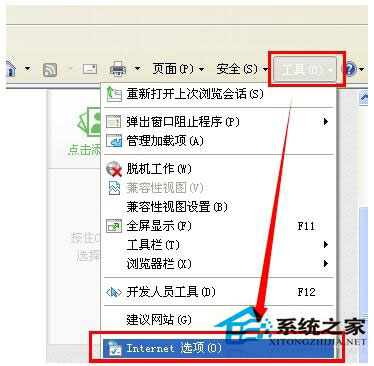
2、然後在主頁裡面輸入你想要的網站。 點擊保存即可!
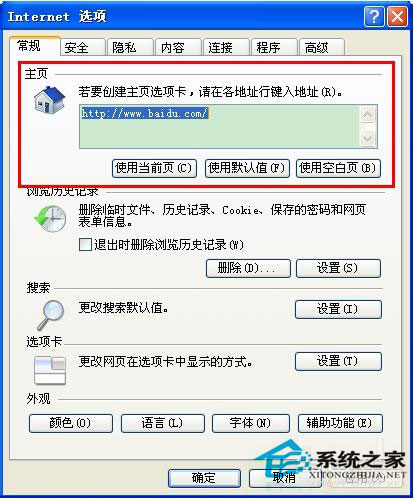
ie主頁無法修改解決方法二:
1、有的時候可能是因為你的電腦裝的實時防護軟件鎖定了你的IE主頁。 這個時候就需要手動去修改了。 這裡以QQ電腦管家為例! 打開電腦管家 - 然後點擊右下角的功能大全按鈕!
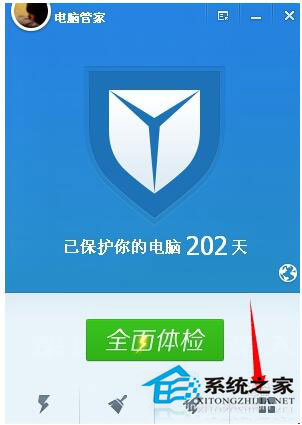
2、然後在切換選項卡到第二頁。 找到IE主頁鎖定選項!
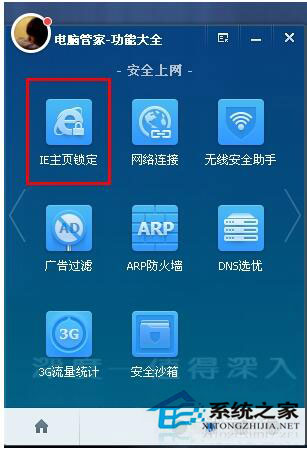
3、然後在點擊自定義輸入網址的窗口。 然後輸入你要的網站就可以啦!
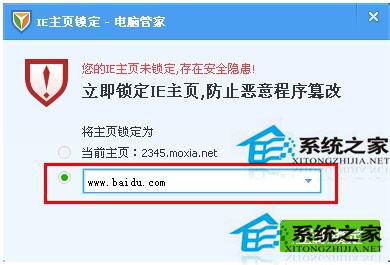
ie主頁無法修改解決方法三:
1、如果沒有安裝防護軟件的!也可以自己手動的修改被撰改了的主頁。 點擊開始-運行。輸入:regedit 然後點擊確定!
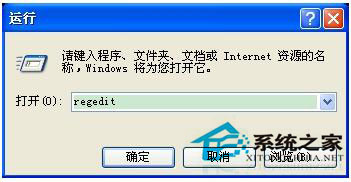
2、然後在點擊導航裡面的“編輯”-“查找”!

3、然後再在查找目標裡面輸入你現在的網站域名。 比如我的是百度就輸入百度的地址!然後點擊查找!
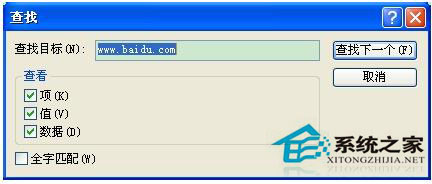
4、然後會搜索到一個Start Page 。 然後雙擊這個選項!
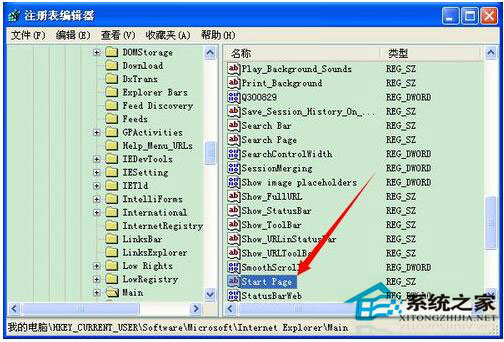
5、然後在修改成自己想要的主頁。 點擊確定急了。 這個要電腦管家沒有鎖定主頁才能設置成功!
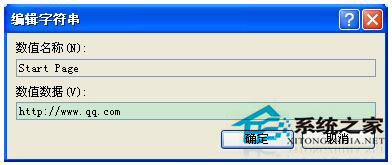
ie主頁無法修改解決方法四:
1、這個方法是禁用修改功能。 設置之後任何人讀不能修改主頁了! 設置方法:點擊開始-運行。 輸入:gpedit.msc 。然後點擊確定!

2、然後左側導航點擊“用戶配置” ,然後右邊選擇“管理模版”!
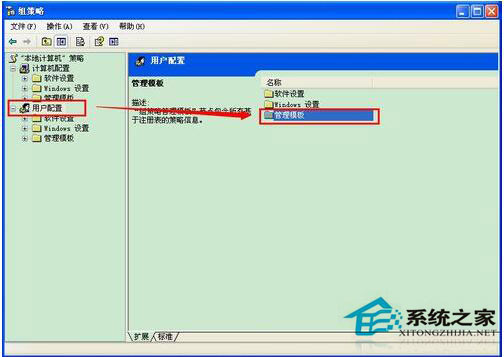
3、然後在點擊Windows 組件。 然後在選擇Internet Explorer。
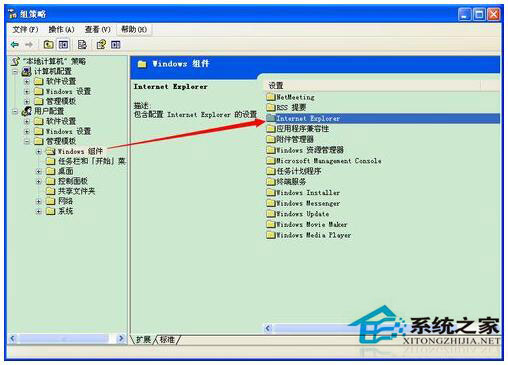
4、進入之後點擊“禁用更改主頁設置”!

5、然後在點擊“已啟用”!然後在主頁裡面輸入網站。 點擊確定即可!
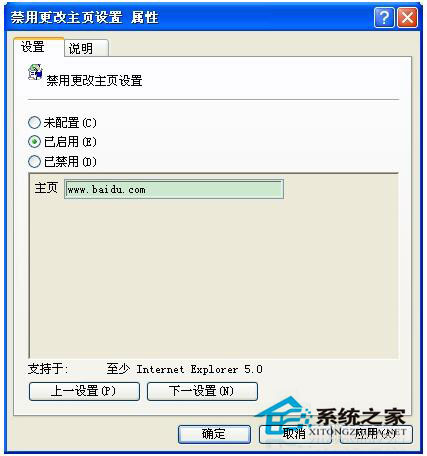
WinXP IE浏覽器主頁無法修改的解決方法就講到這裡了,這麼多方法也不知道你喜歡哪一種?